آموزش ساختن هارد دیسک مجازی در ویندوز 10

در این مطلب (آموزش ایجاد هارد دیسک مجازی در ویندوز 10) به شما نحوه ایجاد و اتصال (سوار کردن) یا فقط اتصال (سوار کردن) یک درایو مجازی VHD و همچنین جدا کردن آن از ویندوز را نشان میدهیم.
در ویندوز 10 هارد دیسک مجازی یا همان VHD یا VHDX یک فایل است که می توان برای آن از پسوند .vhd یا .vhdx استفاده کرد با این تفاوت که این هارد دیسک در واقع یک فایل است که روی دیسک واقعی ذخیره می شود و کارایی های مختلفی دارد.
با استفاده از این دو فرمت برای درایو مجازی، می توان در آن هر فایلی از جمله اسناد، ویدیوها، تصاویر، فایل های بوت مختلف یا فایل کامل سیستم عامل را روی آن ذخیره سازی کرد.
معمولا هارد دیسک مجازی فضای بیشتری را به ماشین مجازی Hyper-V اضافه می کند و همچنین می توان از آن برای نصب دیگر سیستم عامل ها نیز استفاده کرد. شما می توانید به وسیله این تکنولوژی فضای ذخیره مجازی یک سیستم Dual Boot بدون ساختن پارتیشن جدید ایجاد کنید.
نکته: زمانی که کامپیوترتان را تعویض ویندوز می کنید؛ فایلهای VHD ای که متصل کرده اید، از اتصال خارج شده و در رایانه ظاهر نمی شوند. برای بازگرداندن آنها، تا راه اندازی مجدد بعدی، می بایست دوباره آنها را متصل کنید.
نحوه ساخت هارد دیسک مجازی در ویندوز 10
در ابتدا بر روی This Pc (مای کامپیوتر) کلیک راست کرده و گزینه Mange را انتخاب کنید.
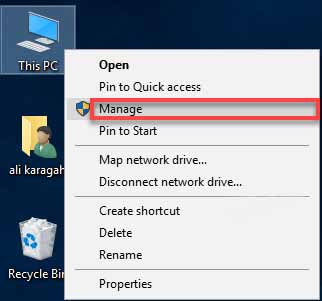
در پنجره باز شده بر روی گزینه Disk Management کلیک راست و گزینه Create VHD را انتخاب کنید.
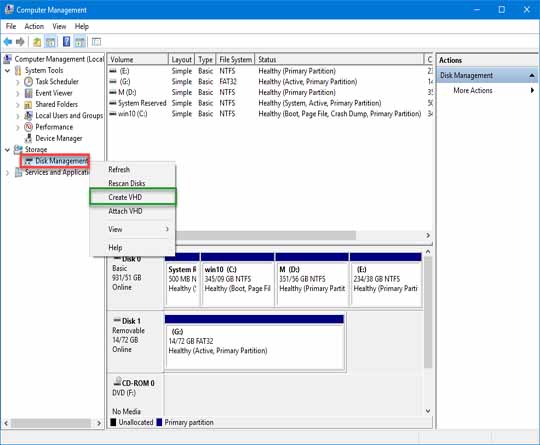
و یا می توانید از نوار ابزار بالا روی Action کلیک و سپس Create VHD را انتخاب نمایید.
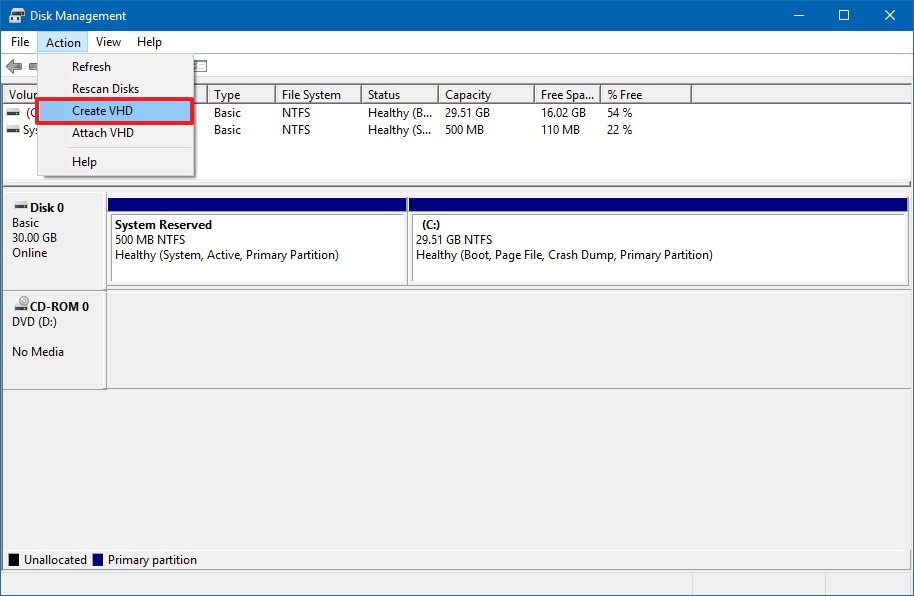
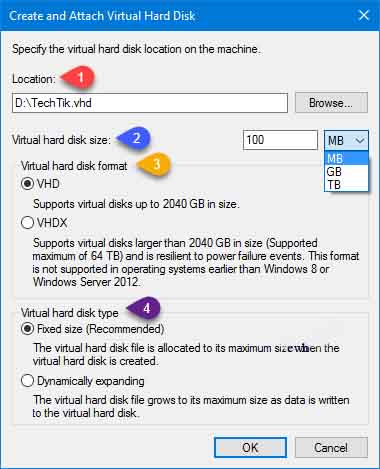
1- برای انتخاب محل ذخیره سازی فایل VHD بر روی Browse کلیک کنید و مسیری را که در نظر دارید را انتخاب کنید. برای فایل VHD یک نام انتخاب کنید و سپس بر روی Save کلیک کنید.
2- در قسمت Virtual hard Disk size حداکثر اندازه ای را که می خواهید هارد دیسک مجازی در اختیار داشته باشد را وارد کنید.
البته باید از لیست مشخص کنید که اندازه وارد شده بر حسب مگابایت MB است یا گیگابایت GB و یا ترا بایت TB
3- در قسمت Virtual hard disk format باید فرمت فایل هارد دیسک مجازی را مشخص کنید.
تنها فرق این دو فرمت این می باشد که فرمت VHDX بروز شده فرمت VHD می باشد و با رفع محدودیت ظرفیت که در VHD یک فایل می توانست حداکثر ۲ ترا بایت ظرفیت داشته باشد اما در VHDX یک فایل می تواند ۶۴ ترابایت ظرفیت داشته باشد، از طرفی در VHDX یک مکانیزم جلوگیری از خراب شدن فایل هم اضافه شده، بعلاوه ویژگی جدیدی به نام Differencing Disks هم اضافه شده است، و در آخر این که فرمت VHDX سیستم عامل های قبل از ویندوز ۸ را پشتیبانی نمی کند.
4- در قسمت Virtual hard disk Type باید نحوه ذخیره سازی فایل ها در هارد دیسک مجازی مشخص کنید.
- Fixed Size: به این معنا می باشد که زمانی که ظرفیتی را مشخص می کنید در همان ابتدا توسط هارد دیسک مجازی اشغال می شود.
- Dynamically expanding: در این حالت شما یک ظرفیتی را برای Virtual Disk در نظر می گیرید که این ظرفیت به طور کامل در ابتدا توسط دیسک مجازی اشغال نمی شود. این گزینه به شما در صرفه جویی و همچنین کاهش زمان ایجاد دیسک مجازی کمک فراوانی می کند.
پس از ساخت هارد دیسک مجازی باید قالب بندی آن را مشخص کنید. کافی است بر روی هارد دیسک مجازی جدید که ایجاد کردید بر روی VHD اختصاص نیافته جدید، کلیک راست کرده و بر روی Initialize Disk کلیک کنید.
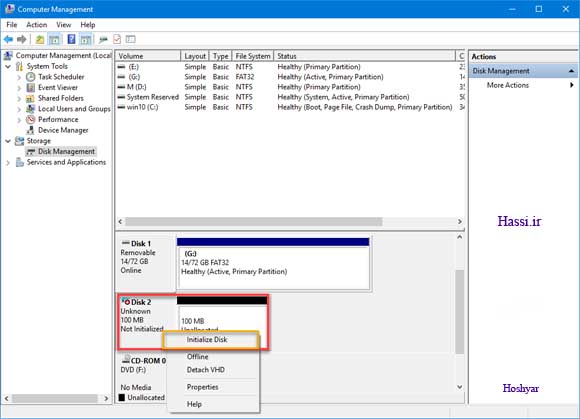
سپس استایل پارتیشن (MBR (Master Boot Record را انتخاب کنید.
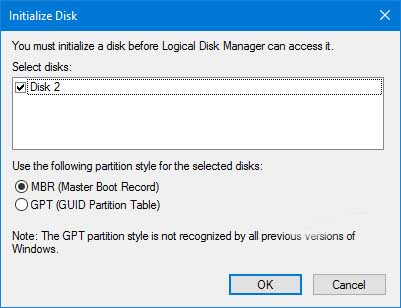
پارتیشن بندی هارد دیسک مجازی
روی VHD اختصاص نیافته جدید کلیک راست و گزینه New Simple Volume را انتخاب کنید.
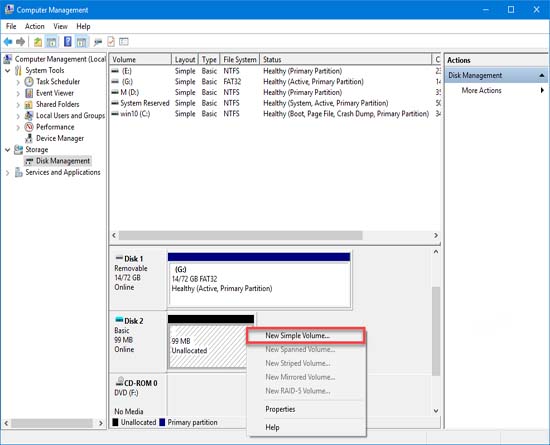
در مرحله اول بر روی Next کلیک کنید.
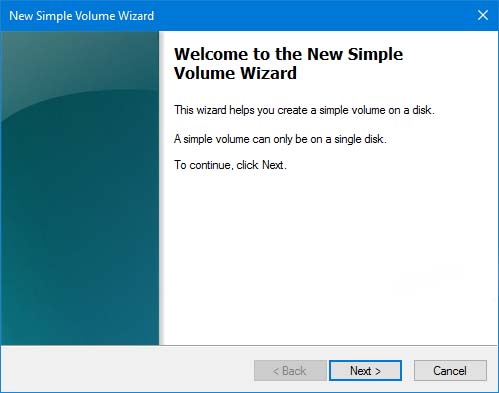
در مرحله دوم حداکثر فضایی را که برای پارتیشن VHD در نظر گرفته اید را وارد کنید.
به این نکته توجه داشته باشید اگر از حداکثر فضا استفاده نکنید با باقی مانده فضای موجود یک پارتیشن VHD اختصاص نیافته ثانوی بر جای می ماند.
برای آموزش کامل پارتیشن بندی هارد کلیک کنید
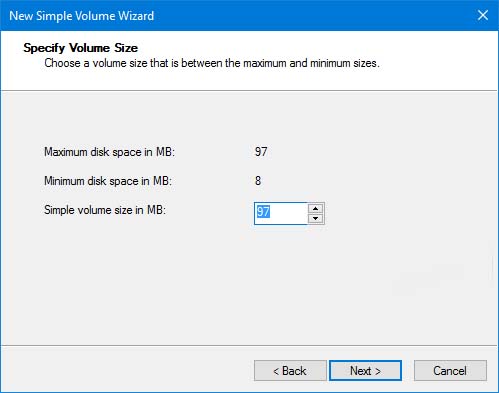
در مرحله بعدی می توانید یک Letter که همان حروف الفبایی هر پارتیشن می باشد را مشخص کنید.
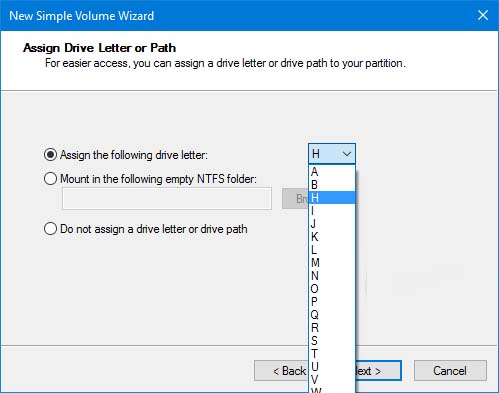
در مرحله بعد فایل سیستمی که می خواهید پارتیشن VHD داشته باشد را انتخاب کنید ،و می توانید یک نام برای VHD انتخاب کنید.

در آخر بر روی Finish کلیک کنید.
و حالا VHD که ایجاد کرده اید همانند دیگر پارتیشن ها نمایش داده خواهد شد.
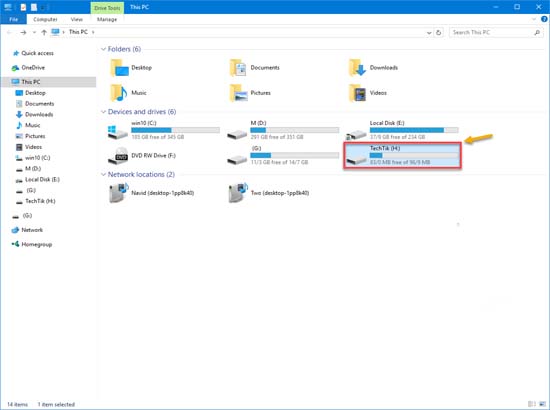
جدا کردن هارد دیسک مجازی از ویندوز
برای جدا کردن هارد دیسک مجازی از قسمت Disk Management در کنار VHD متصل شده کلیک راست و گزینه Detach VHD را انتخاب کنید.
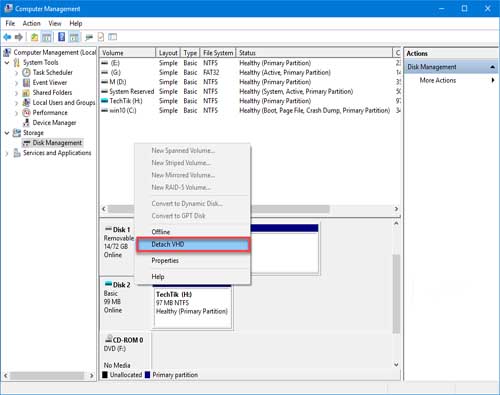













2 دیدگاه. پیغام بگذارید
سلام من داریو مجازی را ساختم تا ریست کردم پرید چرا
سلام خسته نباشید
من درایو رو ساختم ولی بعد از ریسارت کردن پرید چطوری میتونم برا همیشه بیارمش